Краткие советы. Начало работы с собраниями
Используйте Microsoft Teams для планирования собраний и управления календарем. Вы можете встретиться лично или в Интернете по видео. Встречайтесь не только со своими коллегами, но и с людьми за пределами вашей компании, даже если у них нет лицензии Microsoft Teams.
Планирование собрания
Вы можете создать собрание по сети или личное собрание в Teams.
-
Откройте Teams и перейдите в раздел Календарь.
-
Выберите Создать собрание.
-
Добавьте название и участников собрания. Вы можете добавлять пользователей из вашей компании или за ее пределами, в том числе тех, у кого нет лицензии Teams. Добавьте полный адрес электронной почты, чтобы пригласить их.
-
Добавьте дату, время и продолжительность собрания.
-
Если собрание проводится лично, добавьте место для собрания. Если это собрание по сети, убедитесь, что выбрано сетевое собрание .
-
Нажмите кнопку Сохранить.
Приглашения на собрание будут отправляться по электронной почте всем приглашенным, которые они могут принять или отклонить. Пользователи, у которых нет лицензии Microsoft Teams, могут присоединиться к собранию через Teams в Интернете через веб-браузер.
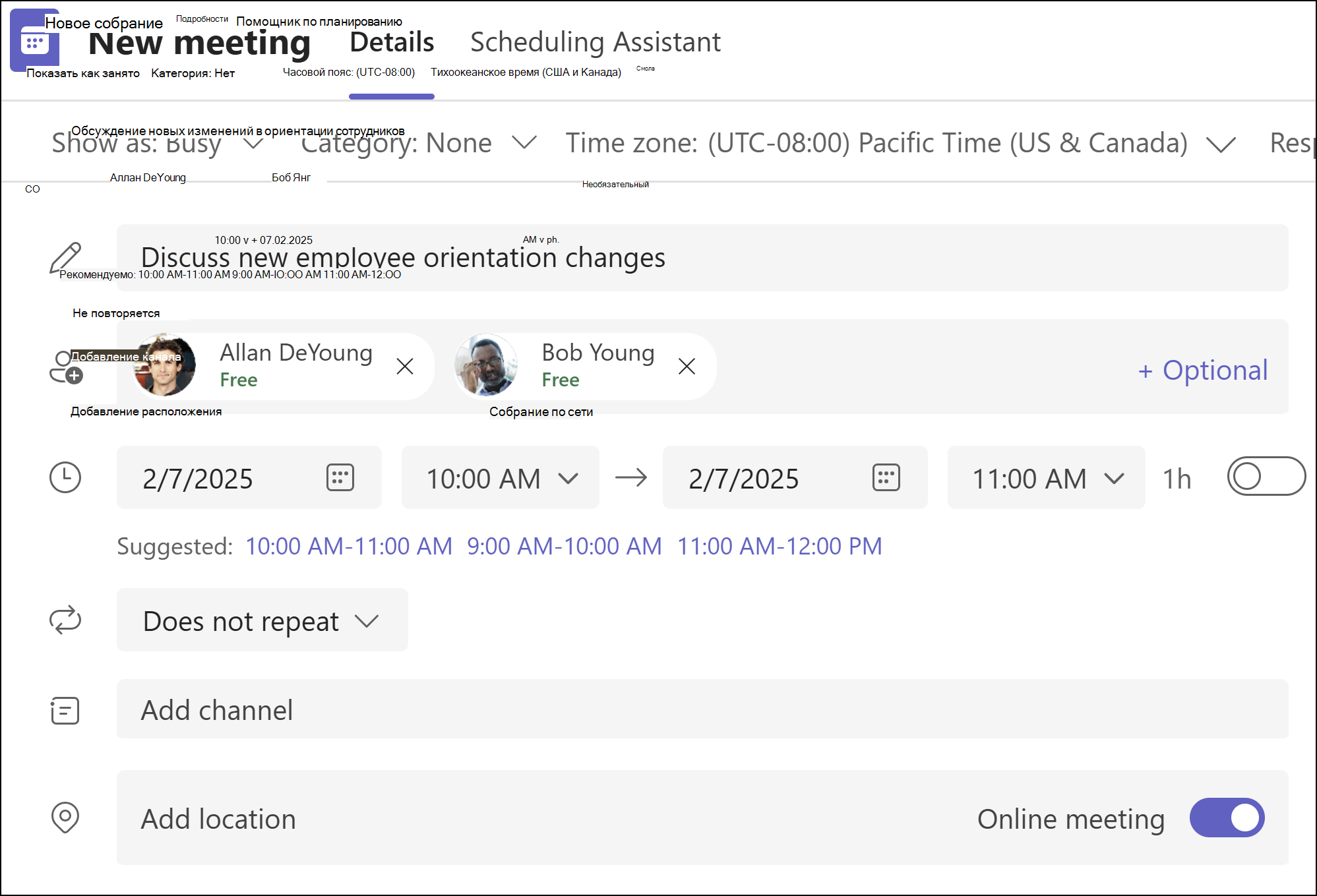
Присоединение к собранию из Teams
Присоединяйтесь к собранию Microsoft Teams из календаря Teams.
-
Перейдите в календарь Teams.
-
Найдите запланированное собрание и выберите Присоединиться.
-
На экране перед присоединением:
-
Включите камеру.
-
Выберите Фильтры фона , чтобы выбрать фоновый эффект.
-
Выберите параметры звука.
-
-
Нажмите Присоединиться сейчас.
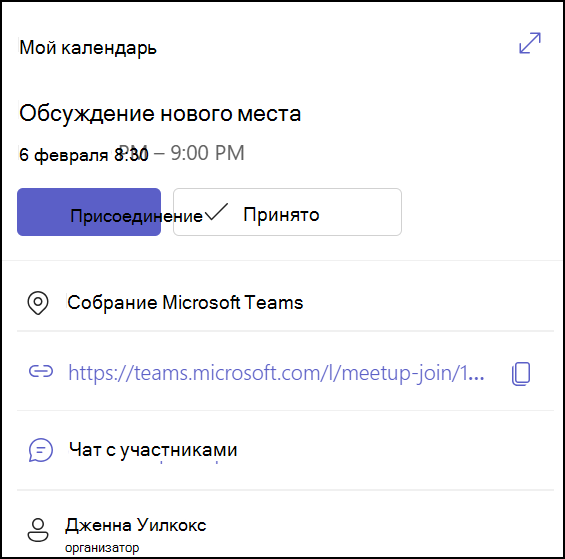
Присоединение к собранию в качестве гостя в Интернете
Отправка приглашения на собрание Teams пользователю, у которого нет Teams? Они по-прежнему могут присоединиться в качестве гостя.
-
В приглашении по электронной почте выберите Присоединиться к собранию сейчас.
Они также могут использовать номер телефона и идентификатор конференции из сообщения электронной почты, чтобы позвонить.
-
При появлении запроса они могут выбрать Продолжить в браузере , чтобы открыть собрание в Teams в Интернете. Кроме того, они могут выбрать Продолжить в приложении Teams , если они хотят скачать версию классического приложения Teams. Это позволяет им скачивать и использовать версию классического приложения Teams с базовыми функциями, которые они могут использовать, если у них есть учетная запись Майкрософт.
-
Введите их имя.
-
Выберите параметры звука и видео.
-
Нажмите Присоединиться сейчас.
-
В зависимости от настроек собрания они сразу же пойдут в зал ожидания или пойдут в зал ожидания, где кто-то в собрании будет принимать их.
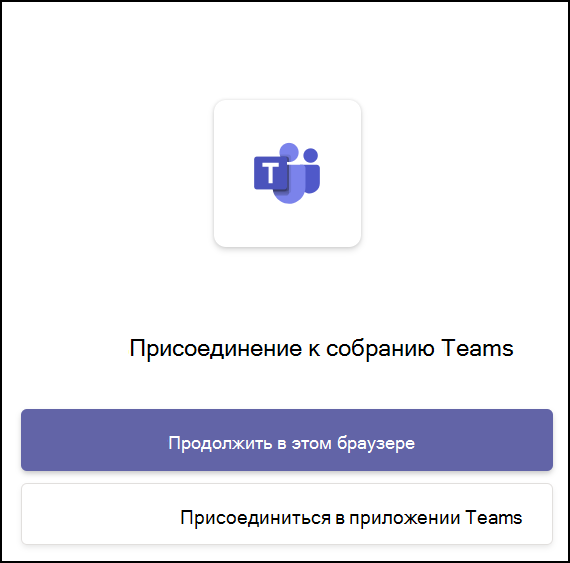
Запуск мгновенного собрания
Вы можете мгновенно встретиться с другими пользователями в Microsoft Teams:
-
В Teams — выберите канал, щелкните значок камеры и выберите Встретиться.
-
В чате выберите беседу и выберите Встретить сейчас. В раскрывающемся меню можно выбрать видеозвонок или аудиозвонок.
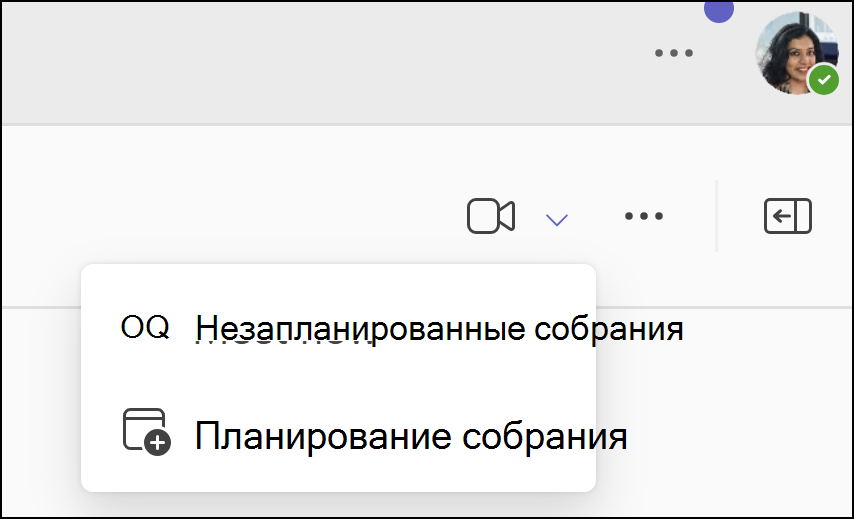
Приглашение других участников на текущее собрание
Хотите, чтобы кто-то присоединился к вашему незапланированному собранию?
-
Выберите Люди, чтобы пригласить пользователей в любое время.
-
Введите в поле имя или номер телефона.
-
Выберите Запросить присоединение для пользователя, которого нужно пригласить.
Если пользователь видит запрос и принимает его, он будет добавлен в собрание.

Далее: Использование классического приложения Microsoft Teams










